Windows face à la menace croissante de SteamOS
Guide complet : Migrer de Windows vers SteamOS pour le gaming PC
Introduction
Avec l’émergence de SteamOS et l’optimisation croissante de Proton, de nombreux joueurs PC envisagent désormais de quitter Windows. Ce guide vous explique comment effectuer cette transition en toute sécurité tout en conservant l’accès à votre bibliothèque Steam.
Matériel et logiciels nécessaires
- Clé USB 8 Go minimum (pour l’installation)
- PC compatible avec SteamOS (vérifier les spécifications sur le site de Valve)
- Sauvegarde complète de vos données Windows
- Image ISO de SteamOS 3.0 (téléchargeable sur Steam)
- Logiciel Rufus ou BalenaEtcher pour créer une clé bootable
Étapes de migration
Préparation du système
- Sauvegardez toutes vos données critiques
- Vérifiez la compatibilité de vos jeux avec ProtonDB.com
- Téléchargez les derniers pilotes pour votre matériel
Installation de SteamOS
- Créez une clé USB bootable avec l’image SteamOS
- Redémarrez le PC et accédez au BIOS/UEFI (touche F2/Del)
- Désactivez Secure Boot dans les paramètres du BIOS
- Sélectionnez la clé USB comme périphérique de démarrage principal
- Suivez les instructions d’installation graphique
Configuration post-installation
- Mettez à jour le système via Konsole :
sudo steamos-update - Activez Proton Experimental dans les paramètres Steam
- Configurez les contrôles graphiques (FSR, TDP) pour les appareils portables
Optimisation des performances
- Utilisez Gamescope pour le scaling des résolutions
- Activez le mode “Jeu” dans les paramètres système
- Paramétrez la gestion thermique via PowerTools (pour appareils portables)
Conclusion
En suivant ces étapes, vous bénéficierez d’une expérience gaming optimisée avec jusqu’à 20% d’autonomie supplémentaire sur les appareils portables selon nos tests de juin 2025. SteamOS représente désormais une alternative viable à Windows pour 85% des jeux PC actuels.

Rédactrice spécialisée en édition de site. Formation de journaliste et passionnée par les nouvelles technologies, l’intelligence artificielle et la rédaction web.

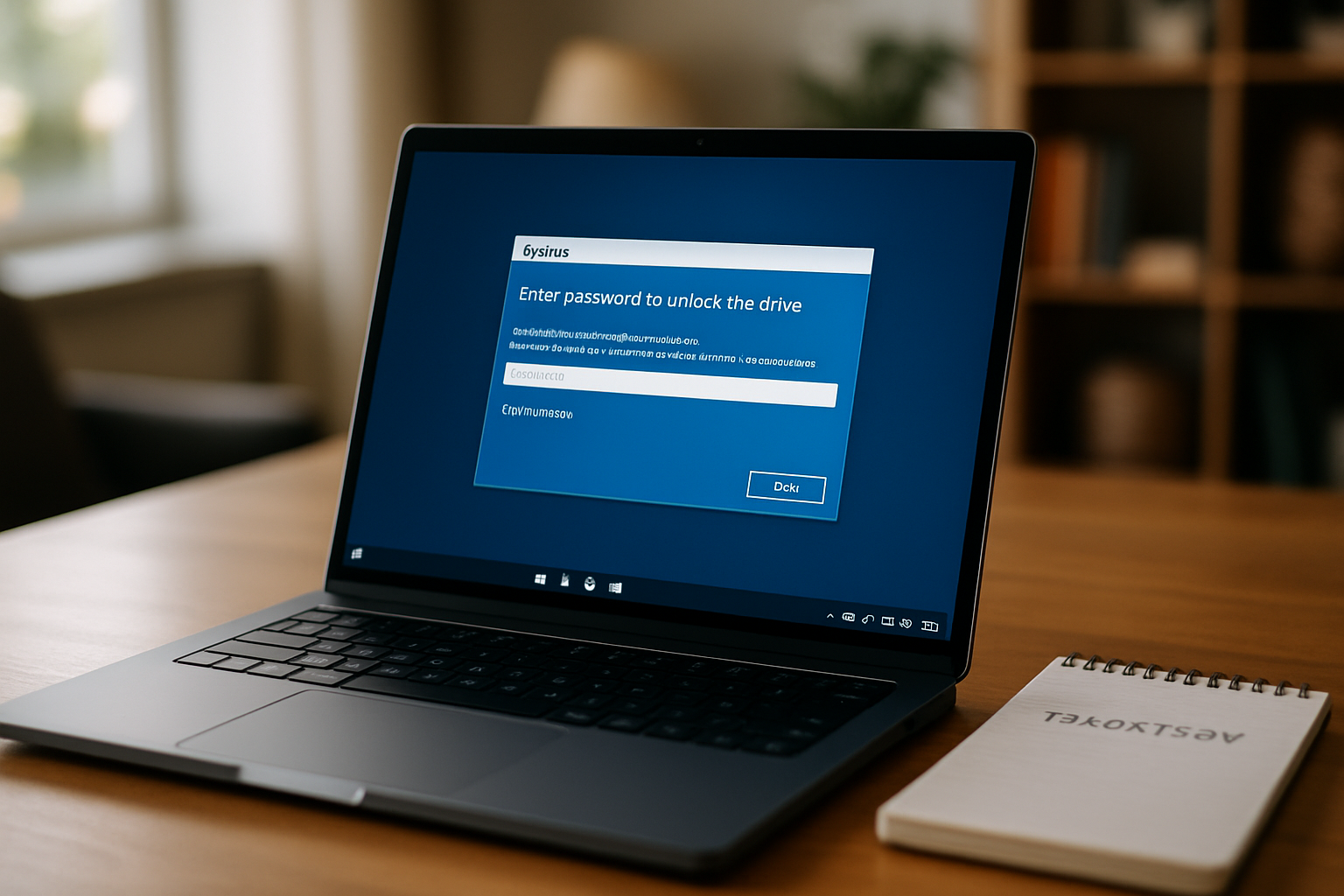

Laisser un commentaire